使用过演示文稿的朋友们都知道,常常会在幻灯片的内容上使用超链接可以快速翻到需要的那一页幻灯片。下面小编就来告诉大家如何在WPS演示中使用超链接的命令,一起来看看吧。新建默认模板wps演示文稿,内容版式为空白版式。单击在线素材中的目录项,单击目录选项卡,选中其中一种目录,右击选择快捷菜单中的“插入&rd......
如何使用 WPS 的会议模式
WPS教程
2022-04-12 21:26:43
很多人开始使用手机发起会议或加入会议,WPS 就是大家经常使用的一款开会工具。今天介绍下如何使用 WPS 的会议模式。
第一步,双击打开WPS,进入WPS首页。
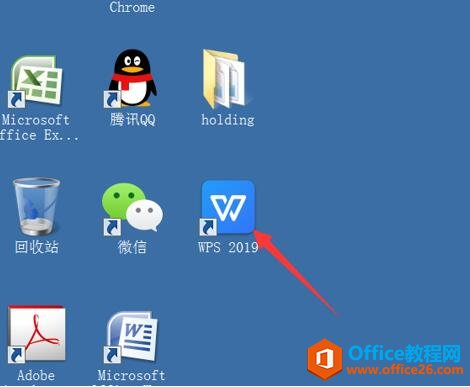
第二步,在WPS主界面菜单栏上点击【会议】
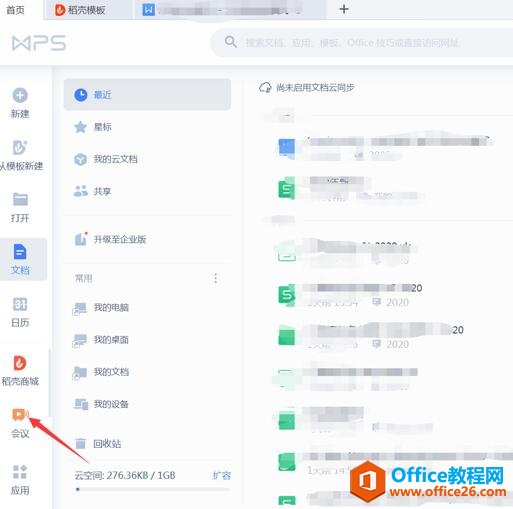
第三步,点击【立即登录WPS账号】
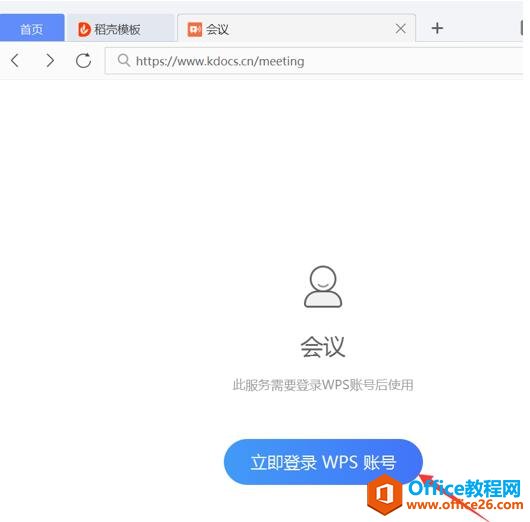
第四步,这里以【钉钉登录】方式为例,点击钉钉按钮
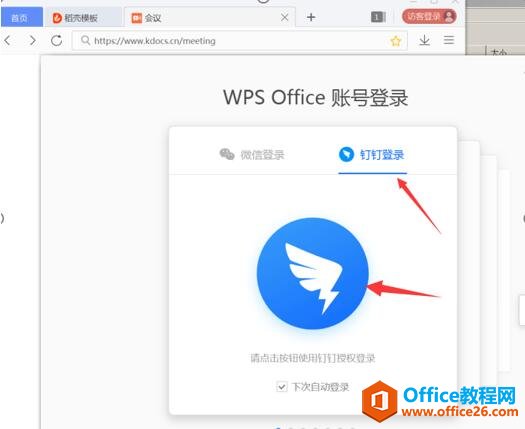
第五步,钉钉扫描二维码登录。
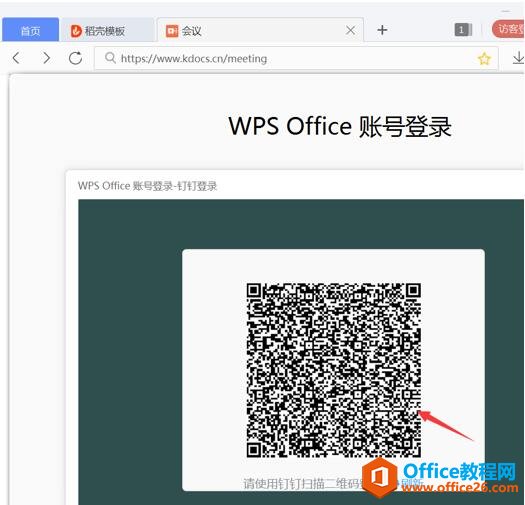
第六步,点击【发起会议】。
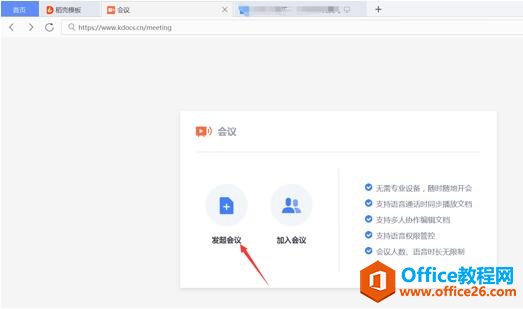
第七步,点击会议所需的文档,可以是本地文件,也可以是线上文档。这里以线上文档【2020年新员工】为例。点击文档后再点击右下方的【确定】。
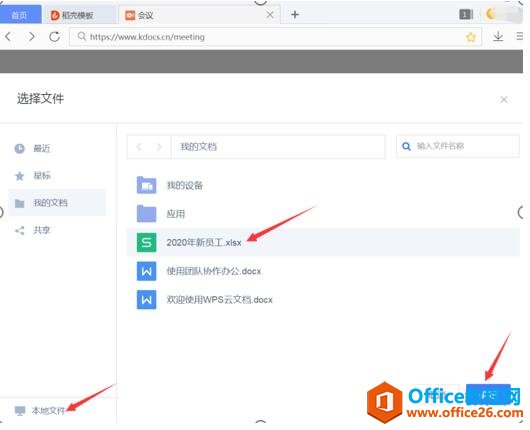
第八步,进入会议中模式,点击【会议中】上方的三角形。
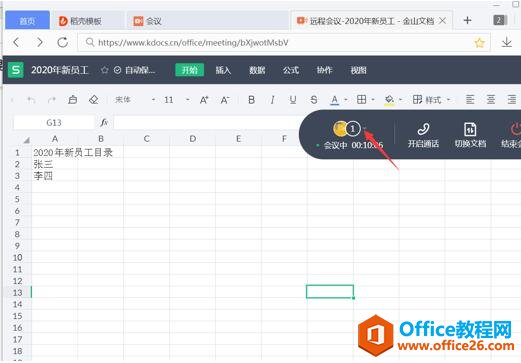
第九步,点击【邀请成员】。

第十步,发送参会二维码或复制链接给需要参会的人。
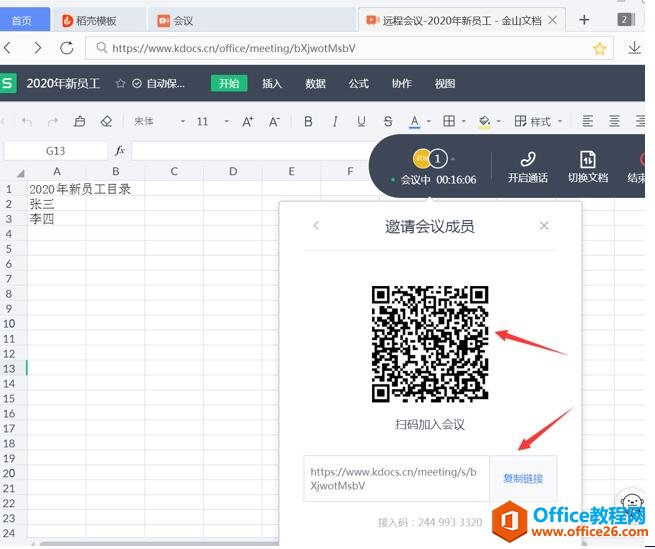
WPS的远程会议就这样建立起来了,方便简洁,大家可以试下。
标签: WPS会议模式
相关文章





